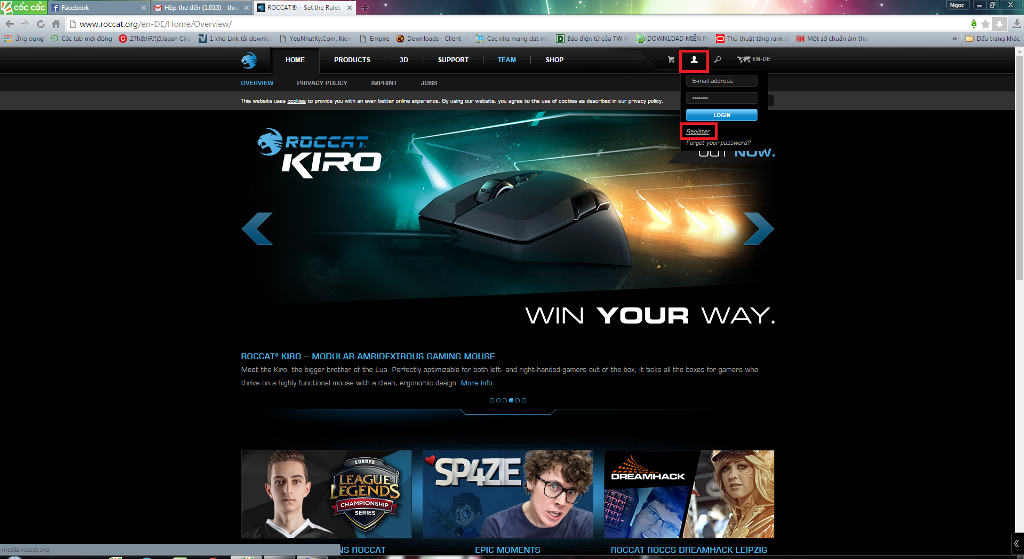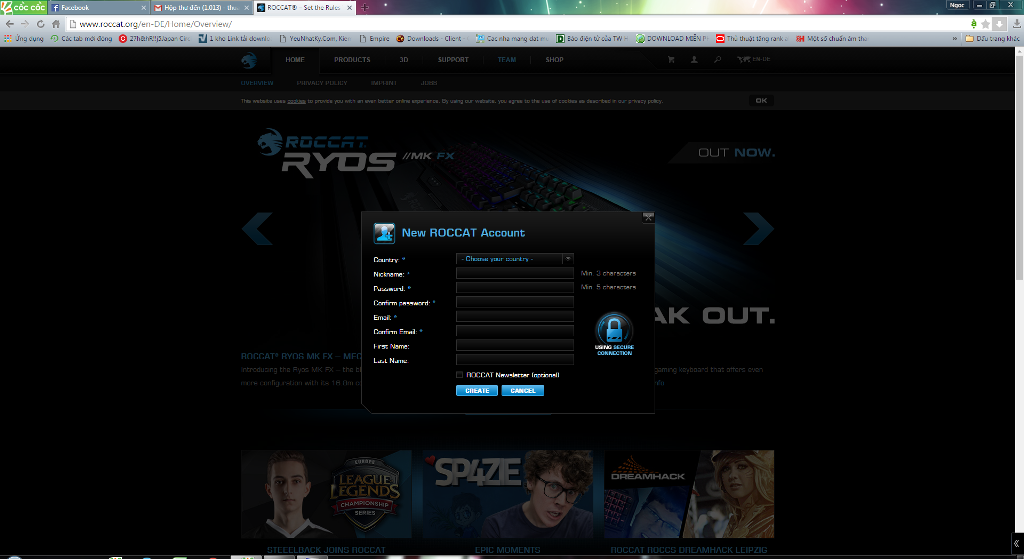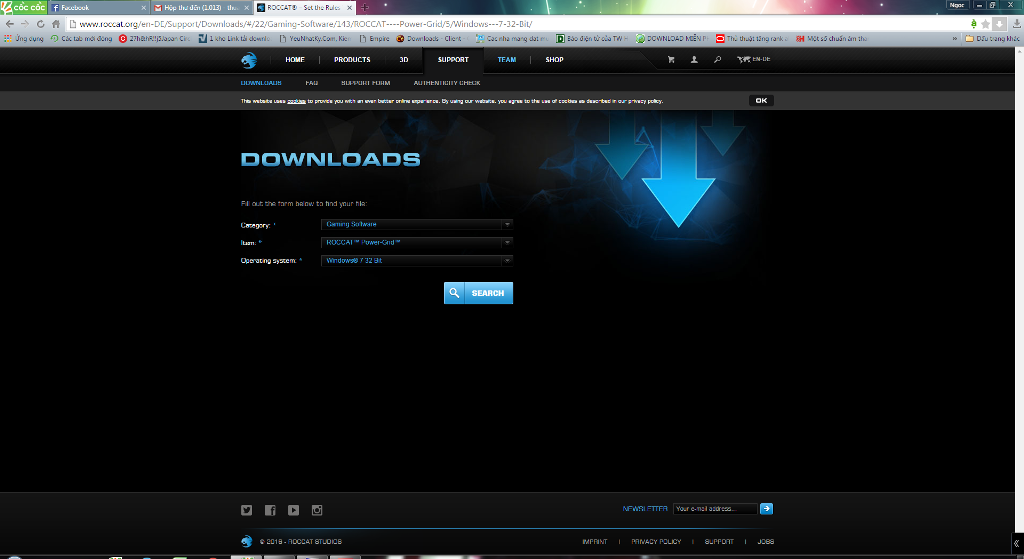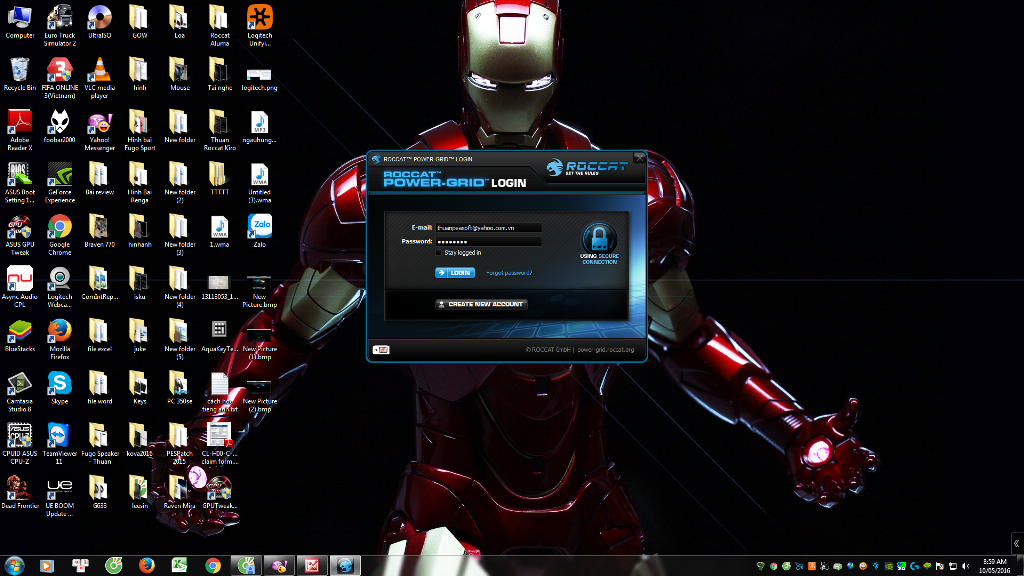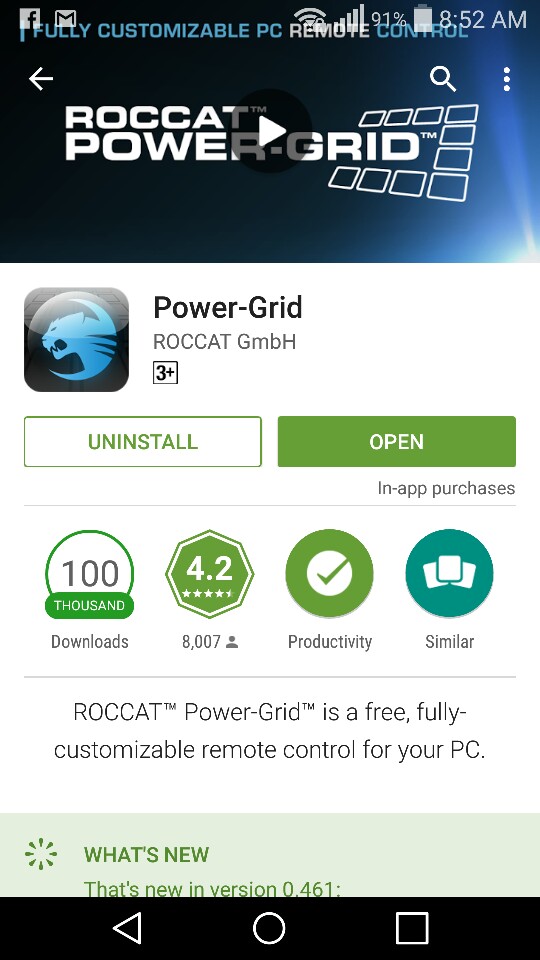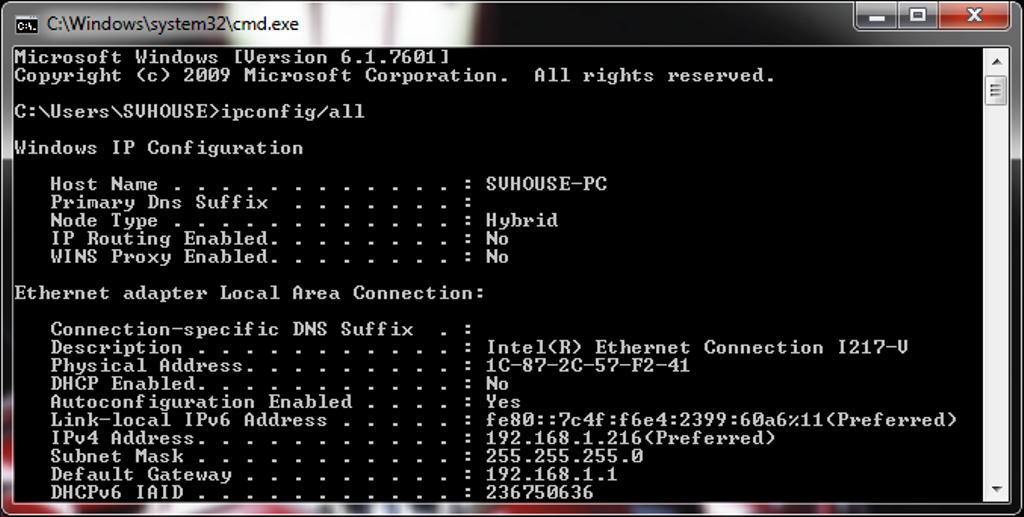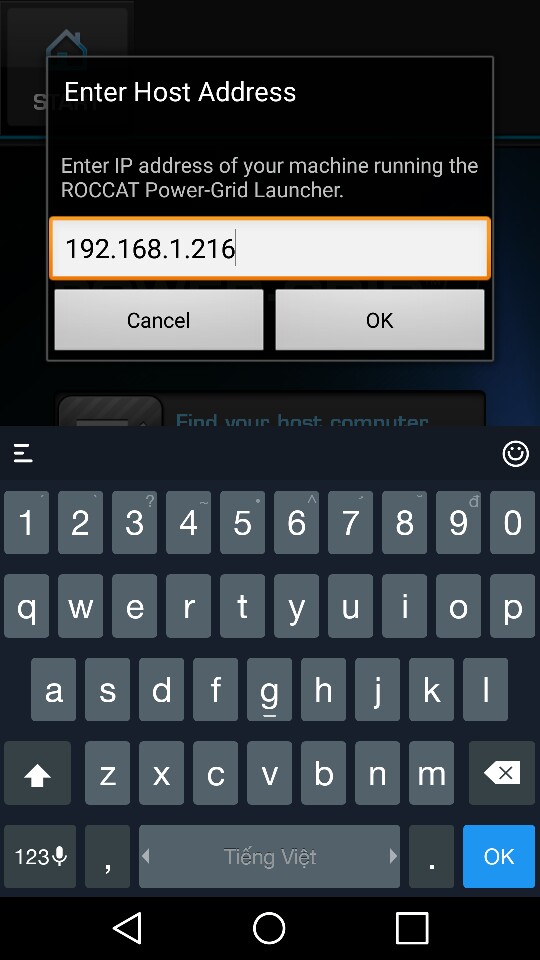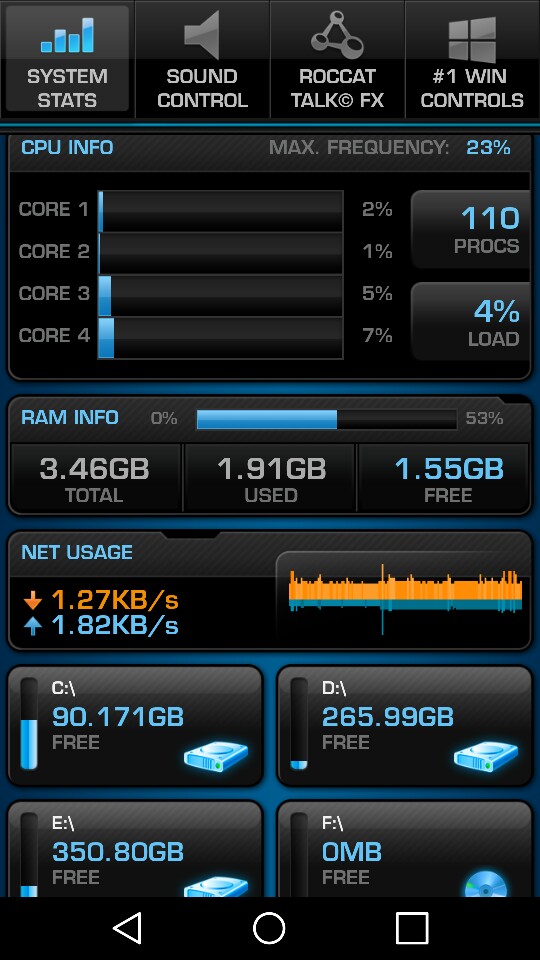Roccat là hãng chuyên sản xuất thiết bị game nổi tiếng đến từ Đức, sản phẩm của hãng không chỉ đạt độ bền, hiệu năng cao mà sản phẩm của hãng còn có những hiệu ứng đặc biệt. Ngoài ra Roccat còn phát triển ứng dụng trên smartphone để hỗ trợ người dùng chơi game, đồng bộ thiết bị hay tùy biến máy tính thông qua các ứng dụng thú vị của hãng. Bài viết này sẽ hướng dẫn các bạn biến smartphone của mình thành Remote điều chỉnh cho máy tính thông qua ứng dụng Power-Grid của Roccat. Bài viết này dựa trên máy tính chạy hệ điều hành Windown, smartphone dùng hệ điều hành Android, các bạn nào dùng thiết bị di động của Apple chạy hệ điều hành IOS cũng có thể làm theo cách này nhé.
Bước 1: Đăng ký thành viên trên trang web http://www.roccat.org/
Bước 2: Tải Power-Grid cài đặt cho PC tại đây
- Sau khi cài đặt xong cho máy tính bạn cho chạy Power-Grid
- Mục tô đỏ Grid-Store khi bạn click vào sẽ mở ra trang web ứng dụng của Roccat.
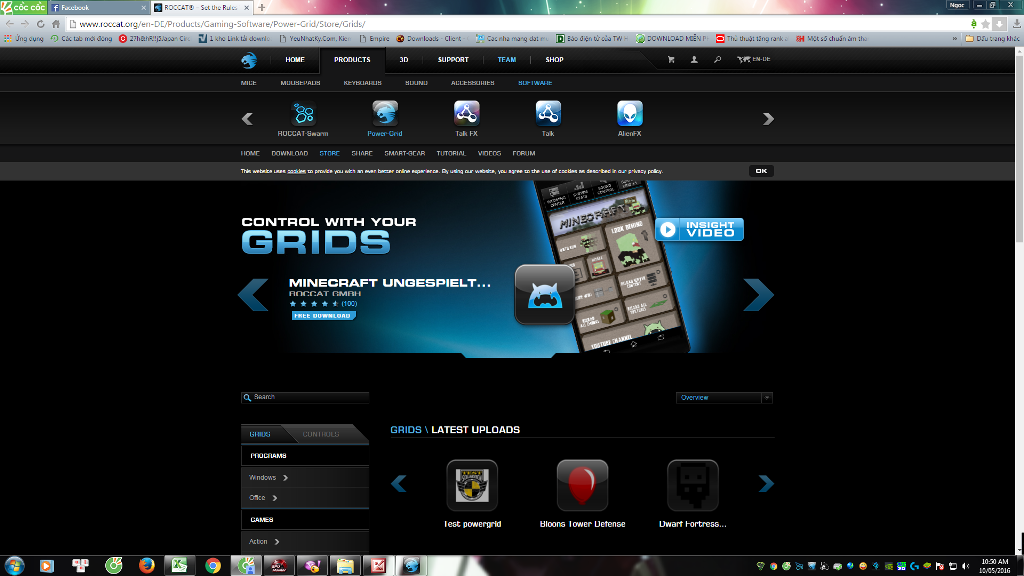
Chợ ứng dụng của Roccat: trên này có rất nhiều ứng dụng hỗ trợ cho Game và cho người dùng, có ứng dụng tính phí và ứng dụng miễn phí, tùy theo nhu cầu mà người dùng tải ứng dụng phù hợp cho mình.
- Mục Add To Bar giúp người dùng đem các ứng dụng cài đặt trên Power-Grid Máy tính đồng bộ lên Power-Grid smartphone và người dùng muốn tháo ứng dụng nào chỉ việc chọn vào ứng dụng phía dưới và click vào dấu “X“, sau đó chọn Apply lập tức thao tác của bạn sẽ được đồng bộ lên smartphone.
- Phía dưới mục Add To Bar chính là các ứng dụng được đồng bộ lên smartphone và các bạn lưu ý các slot ứng dụng này đều có giới hạn, Power-Grid sẽ cho bạn Free 2 slot ứng dụng, nếu bạn muốn đặt thêm slot ứng dụng thì phải mua 25,703đ/slot ứng dụng.
Bước 3: Cài đặt Power-Grid cho smartphone thông qua Play Store.
- Sau khi cài đặt xong, chạy Power-Grid trên smartphone, lúc này bạn chọn Scan để đồng bộ kết nối giữa máy tính và smartphone thì Power-Grid sẽ hỏi địa chỉ IP của máy tính mà bạn muốn đồng bộ với smartphone ( lưu ý thao tác đồng bộ smartphone và máy tính sẽ phải cùng một hệ thống mạng nhé).
- Bạn search địa chỉ IP của máy tính bằng cách: Star -> Run ( gõ cmd để mở Command Prompt) -> tiếp tục gõ lệnh Ipconfig/all để xem thông số các địa chỉ của máy tính của bạn.
- Bạn nhập địa chỉ IP 192.168.1.216 vào Power-Grid trên smartphone.
- Khi đó trên màn hình máy tính sẽ hiện thông báo
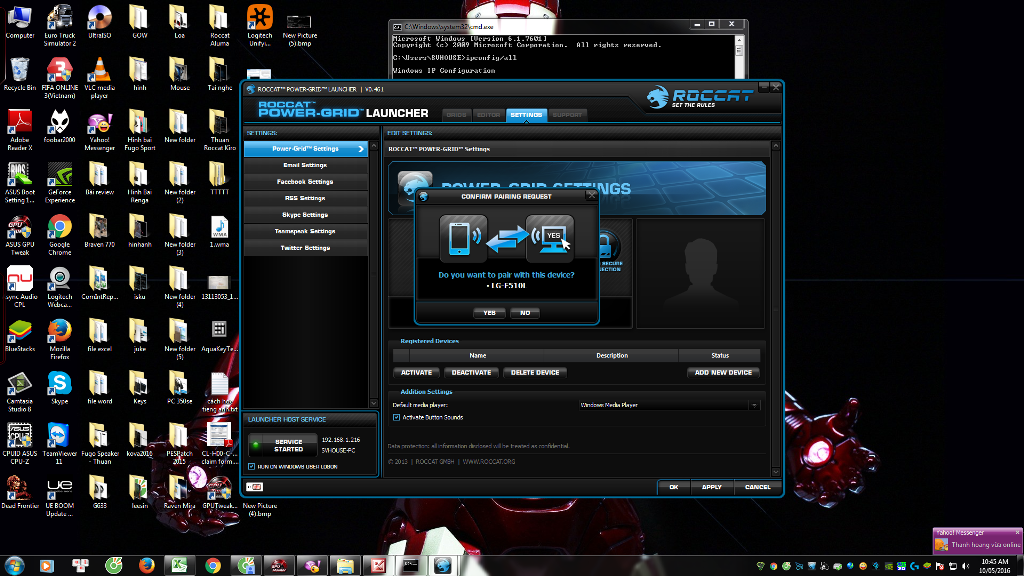
Màn hình thông báo hỏi người dùng cho phép smartphone đồng bộ với máy tính. Bạn chọn Yes vậy là quá trình đồng bộ smartphone và máy tính đã hoàn tất.
- Lúc này smartphone của bạn đã là Remote của máy tính, bạn hoàn toàn có thể điều khiển máy tính thông qua smartphone.
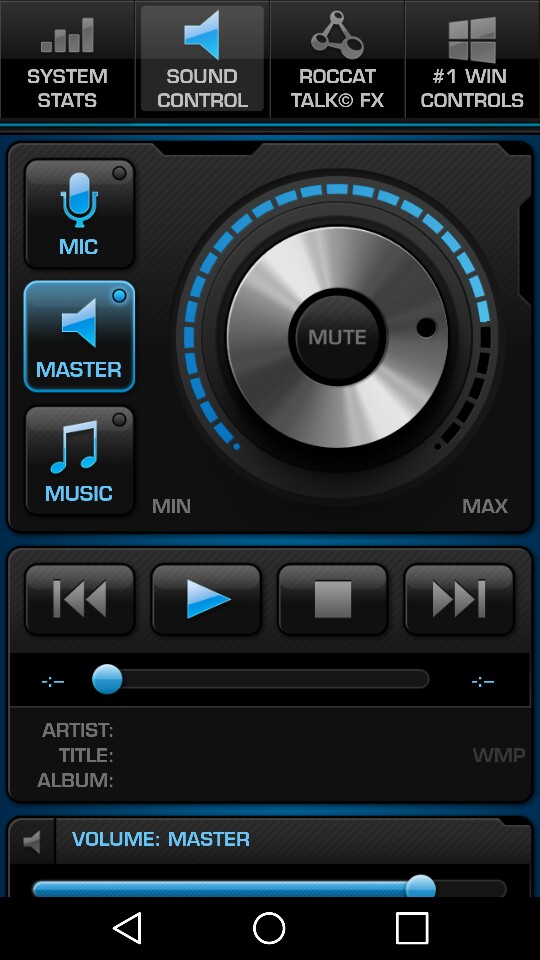
Sound Control cho phép bật phần mềm nghe nhạc Windown Media Player để nghe nhạc và có đầy đủ tùy chỉnh như tăng, giảm volume, stop, next bài hát.
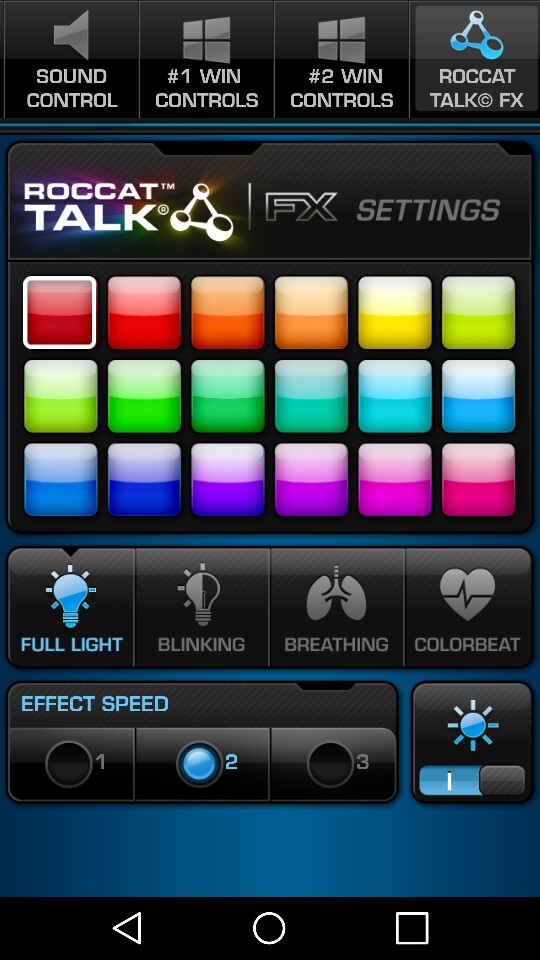
Roccat Talk@FX: cho phép tùy chỉnh hiệu ứng đèn led của các thiết bị Roccat có hỗ trợ Roccat Talk@FX.
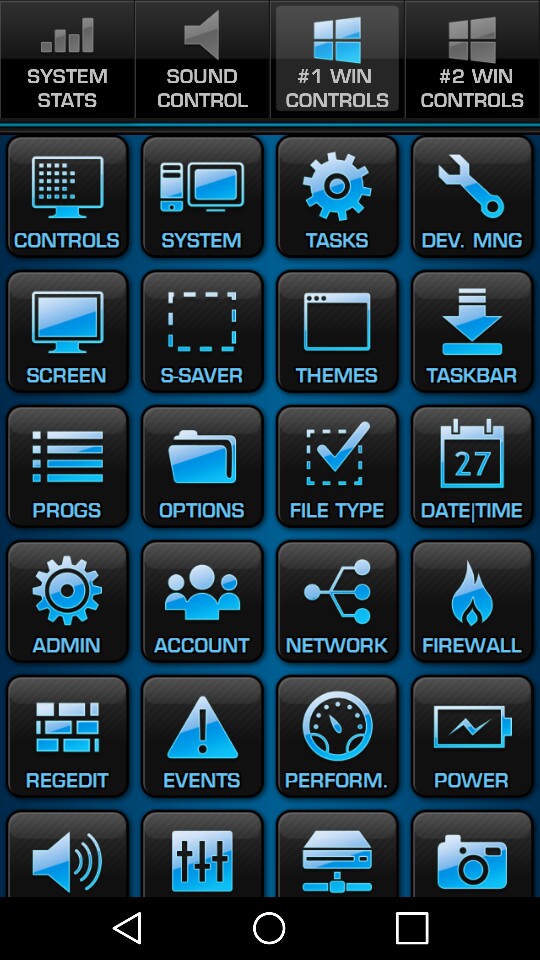
#1 Controls cho phép điều khiển hệ điều hành Window với nhiều mục khác nhau. thay vì dùng chuột để mở trên máy tính thì ta chỉ việc dùng tay chọn mở mục cần mở trên màn hình smartphone.
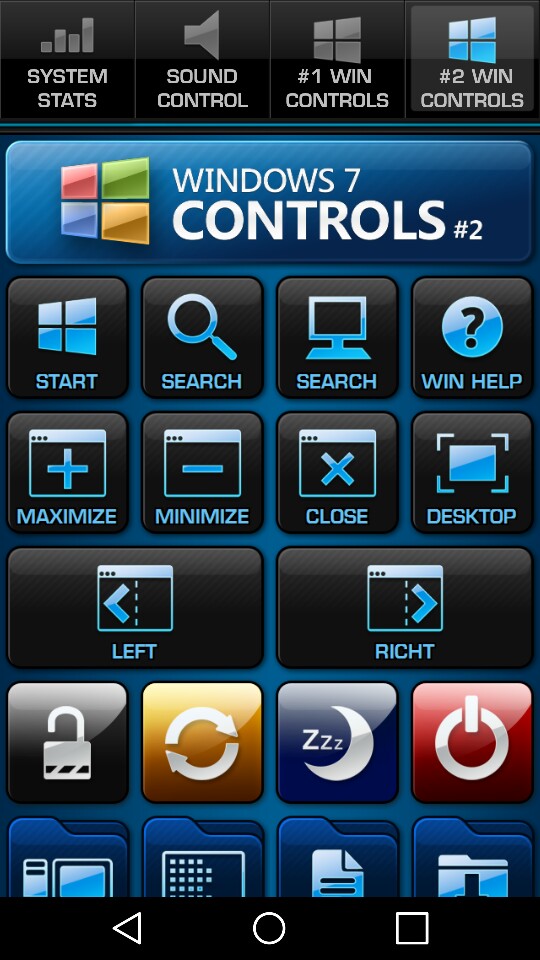
#2 Win Control cũng cho phép điều khiển máy tính thông qua smartphone, cho phép người dùng đóng, mở , thu nhỏ cửa số, show desktop, Switch User, Sleep, Shutdown. Lock…
Lưu Ý
- Bài viết này chúng tôi chạy trên nền Window 7 32 bit ,các bạn sử dụng hệ điều hành Window khác cũng có thể thử theo cách này. Tin buồn là không dùng được cho Mac OS nha các bạn.
Dưới đây là đoạn clip minh họa:
Chúc tất cả các bạn vui vẻ và thích thú với ứng dụng Power-Grid này. Sau này coi phim xong đi ngủ không cần phải ngồi dậy tắt máy tính nữa rồi.